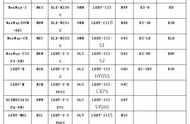系统自带应用虽然很好用,可当我们要安装第三方同类软件,为避免冲突时,或者仅仅是不需要使用且不想看到它们时,要怎么删除呢?
✦
直接卸载
大部分应用都支持直接卸载。
注意:Windows 10/11操作步骤基本相同,因系统版本不同设置路径及界面会有所差异哦~
1.在“控制面板”中卸载
直接在搜索框搜索并进入【控制面板】【卸载程序】,找到并右击需要卸载的应用并点击【卸载/更改】(或者直接双击该应用)。

需要注意的是:
1. ASUS电脑预装的迈克菲,包含了“迈克菲”和“迈克菲联网顾问”,您可以选择性的进行卸载,如果两者均不再使用,要将两个应用都卸载哦~
2. 若无法卸载迈克菲,也可以下载卸载工具来删除迈克菲。下载链接如下(请复制链接到电脑浏览器中打开):
https://download.mcafee.com/molbin/iss-loc/SupportTools/MCPR/MCPR.exe
双击 MCPR.exe 并按提示操作,完成后重启电脑即可。


3. 若需重新下载迈克菲试用版,下载链接如下(请复制链接到电脑浏览器中打开):
https://www.mcafee.com/zh-cn/antivirus/free.html
2.在“安装的应用”中卸载
若控制面板中没有列出需要卸载的应用程序,该应用可能是Microsoft Store安装类型,可在“安装的应用”中卸载。
右击开始菜单,选择【安装的应用】,找到要卸载的应用(例如时钟,或者在【搜索应用】处直接搜索应用名称),点击右边的【…】,并依次点击两次【卸载】,按提示完成即可。